WordPress 웹사이트를 새 호스트로 마이그레이션하는 방법(및 원하는 이유)
게시 됨: 2017-02-15WordPress 웹 사이트를 새 호스트로 이동하는 것이 어려울 수 있지만 때로는 더 나은 옵션이 없을 수도 있습니다. 많은 웹마스터는 성능 저하 및 공급자의 고객 서비스 부족과 같은 중요한 문제를 해결하기 위해 웹사이트를 마이그레이션하기로 선택합니다.
다행히 데이터베이스와 일반 콘텐츠를 포함한 WordPress 웹사이트 마이그레이션은 생각만큼 복잡하지 않습니다. 약간의 준비만 하면 중요한 데이터가 손실되거나 다운타임이 길어지는 위험을 완화할 수 있습니다. 또한 일부 WordPress 친화적 인 호스팅 제공 업체는 프로세스를 직접 처리하고 싶지 않은 경우 무료 마이그레이션 서비스를 제공합니다.
이 가이드에서는 WordPress 웹사이트를 마이그레이션하려는 주요 이유를 살펴본 다음 안전하게 마이그레이션하는 방법을 알려 드리겠습니다. 바로 뛰어들자!
WordPress 웹사이트를 마이그레이션하려는 4가지 이유
WordPress 웹 사이트를 새 호스트로 마이그레이션하는 것은 여러 수준에서 비즈니스에 영향을 줄 수 있는 주요 결정입니다. 따라서 가볍게 여겨야 할 문제가 아닙니다. 그러나 이를 고려해야 하는 몇 가지 확실한 이유가 있으며 아래에서 각각에 대해 논의할 것입니다.
1. 성능 문제
웹사이트를 로드하는 데 걸리는 시간은 이탈률 증가에 기여하는 가장 큰 요인 중 하나입니다. 웹 사용자의 짧은 집중 시간을 감안할 때 페이지 이탈률은 웹사이트가 렌더링될 때까지 기다려야 하는 1초마다 급증하는 경향이 있습니다.
웹사이트 성능을 결정하는 여러 요인이 있지만 웹 호스팅 제공업체를 선택하는 것이 주요 요인 중 하나입니다. 웹 호스트가 오래된 하드웨어를 사용하거나 너무 많은 다른 사이트와 리소스를 공유하고 있다면 이사를 고려해야 할 때입니다.
2. 서버 안정성
느린 웹사이트보다 더 나쁜 것이 한 가지 있는데, 그것은 전혀 작동하지 않는 웹사이트를 갖고 있다는 것입니다. 방문자가 오류 페이지를 표시하기 위해 웹사이트를 방문하는 경우 일부 방문자는 다시는 돌아오지 않을 수 있습니다.
장기간의 가동 중지 시간과 서버 불안정성은 웹 호스트가 좋지 않다는 확실한 신호입니다. 대부분의 경우 이러한 유형의 오류는 결국 관리 불량으로 인해 발생하며, 이는 대체 호스팅 제공업체를 고려해야 하는 좋은 이유입니다.
3. 열악한 고객 지원
부적절한 고객 지원은 아마도 새로운 호스팅 회사로 마이그레이션해야 하는 가장 강력한 이유일 것입니다. 결국, 비즈니스를 운영할 때 매초가 중요하며 에이전트가 일반적인 응답으로 다시 연락하기를 몇 시간 동안 기다리고 싶지 않습니다.
많은 호스팅 회사, 특히 기업이 아닌 소비자를 대상으로 하는 회사는 지원 품질과 관련하여 많은 것을 원합니다. 더 나은 대안이 필요하다면 빠른 응답 시간과 지식이 풍부한 지원 팀을 주시하십시오.
4. 부적절한 보안
온라인 공격은 항상 발생합니다. 이는 모든 호스팅 회사가 처리해야 하는 문제이며 이러한 상황에 어떻게 대응하는가는 귀하의 후원을 받을 가치가 있는지 여부를 결정하는 핵심입니다.
기껏해야 DDoS 공격과 같은 보안 침해로 인해 성능이 저하되거나 다운타임이 발생할 수 있습니다. 최악의 경우 고객의 개인 정보나 금융 정보가 잘못된 사람에게 전달될 수 있습니다. 마이그레이션할 호스팅 회사를 선택할 때 보안을 중요하게 생각하는 회사를 선택해야 합니다.
WordPress 웹사이트를 새 호스트로 마이그레이션하는 방법(7단계)
WordPress 웹 사이트를 새 호스트로 마이그레이션하는 것이 스트레스가 많은 경험일 필요는 없습니다. 올바르게 수행하면 가동 중지 시간을 최소화하고 모든 것이 원활하게 진행되도록 할 수 있습니다. 사실, 누군가에게 비용을 지불하는 것이 그만한 가치가 있는 경우는 거의 없다고 말할 수 있습니다. 특히 많은 호스팅 제공업체가 기꺼이 무료로 제공할 때 그렇습니다.
시작하기 전에 적합한 WordPress 웹 호스트를 선택하고 해당 서비스에 가입해야 합니다. 이 작업을 완료하면 1단계를 수행할 준비가 된 것입니다.
1단계: 웹사이트 백업
우선, 문제가 발생할 경우에 대비하여 현재 WordPress 웹사이트를 백업해야 합니다. 이 작업을 수행하는 가장 쉬운 방법은 이 섹션에서 사용할 플러그인인 WPBackItUp과 같은 플러그인을 사용하는 것입니다. 커밋하기 전에 다른 대안을 확인하려면 여기에서 시작하는 것이 좋습니다. 플러그인을 선택했으면 다른 플러그인과 마찬가지로 설치하고 활성화합니다.
계속 진행 중입니다. WPBackItUp을 사용하는 경우 WordPress 대시보드에서 해당 탭을 찾아 클릭합니다. 다음 화면에서 백업 옵션을 선택하여 프로세스를 진행합니다.
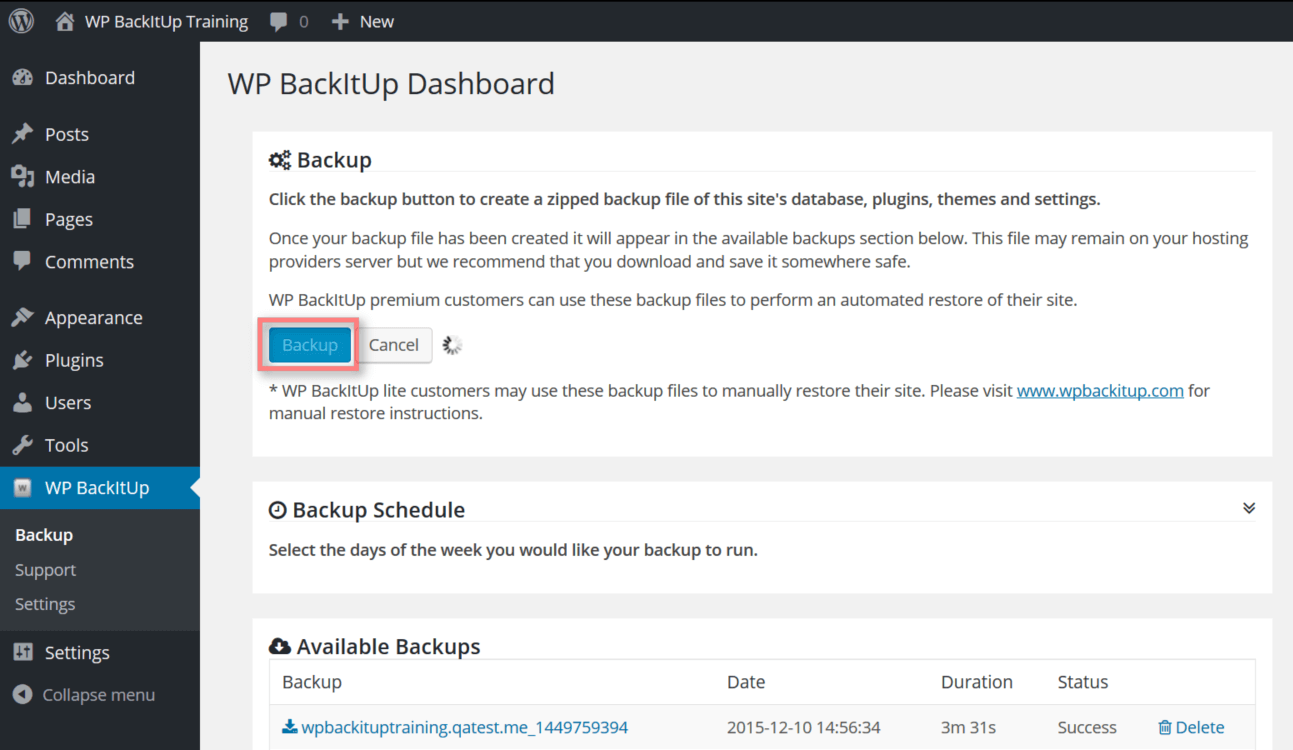
웹사이트의 규모에 따라 시간이 걸릴 수 있으므로 플러그인이 작동하는 동안 편안히 앉아서 커피를 즐기세요. 백업이 완료되면 플러그인은 이전에 찍은 사이트의 다른 스냅샷과 함께 백업을 나열합니다. 이들 중 하나를 클릭하면 해당 백업을 컴퓨터에 다운로드할 수 있습니다. 지금 그렇게 하고 그 파일을 잊지 못할 어딘가에 보관하십시오. 곧 필요할 것입니다.
2단계: WordPress 데이터베이스 내보내기
이 단계에서는 호스트가 phpMyAdmin 응용 프로그램에 대한 액세스 권한을 제공한다고 가정합니다(대부분이 제공합니다). 데이터베이스를 내보내려면 호스팅 계정의 제어판에 로그인하고 phpMyAdmin 도구를 연 다음 로그인 세부 정보를 입력해야 합니다.
이제 왼쪽 목록에서 내보낼 데이터베이스를 선택합니다. 그 이름은 wp 또는 wordpress 의 라인을 따라야 합니다. 확실하지 않은 경우 언제든지 호스팅 제공업체의 지원에 문의하여 올바른 호스팅 제공업체를 찾는 데 도움을 받을 수 있습니다.
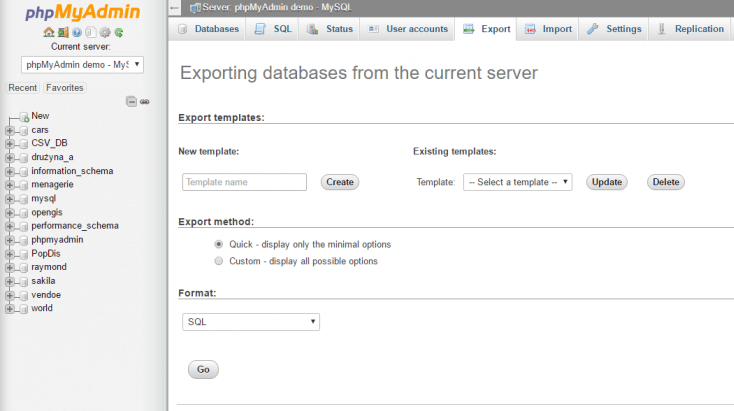
올바른 데이터베이스를 식별하고 선택하면 해당 내용이 구조 탭 아래 오른쪽에 나타나야 합니다. 내보내기 옵션을 선택하고 빠른 내보내기 방법을 선택 하고 형식으로 SQL 을 선택한 다음 이동 을 클릭합니다. 이 시점에서 데이터베이스를 다운로드하라는 메시지가 표시됩니다. WordPress 백업과 마찬가지로 데이터베이스를 찾을 수 있는 곳에 보관하세요.
3단계: 새 호스팅 환경에서 WordPress 데이터베이스 만들기
WordPress가 사전 설치된 호스팅 제공업체로 이동하는 경우 이미 데이터베이스가 있어야 하므로 이 단계를 건너뛰어도 됩니다. 그렇지 않은 경우 마이그레이션을 진행하기 전에 새로 생성해야 방금 다운로드한 데이터베이스를 가져올 수 있습니다.

이렇게 하려면 이전 단계에서 했던 것처럼 phpMyAdmin 도구에 액세스해야 합니다. 데이터베이스 탭을 열고 데이터베이스 생성 필드에 이름을 입력하고 생성 버튼을 클릭합니다.
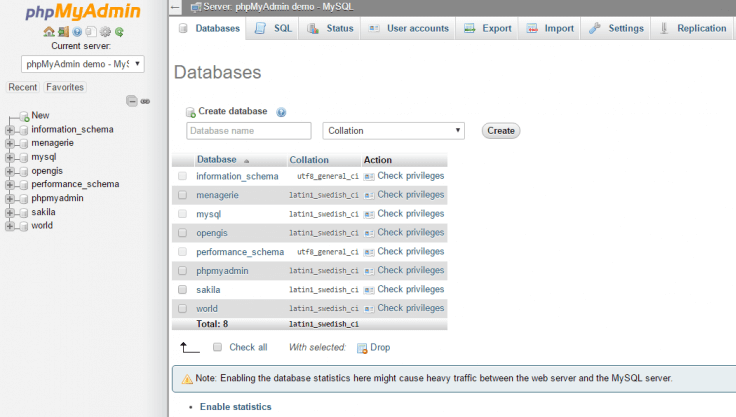
다음으로 새 데이터베이스에 대한 사용자 프로필을 설정해야 합니다. 사용자 탭을 클릭하고 사용자 추가 옵션을 선택합니다. 이제 기억할 사용자 이름을 선택하고 안전한 암호를 선택하십시오. 프로세스가 완료되면 WordPress에 로그인하는 데 사용하는 것과 동일한 세부 정보이므로 일반 자격 증명에 만족하지 마십시오. 사용 가능한 나머지 옵션에 대한 기본 설정을 그대로 두고 이동 버튼을 클릭하여 계속 진행합니다.
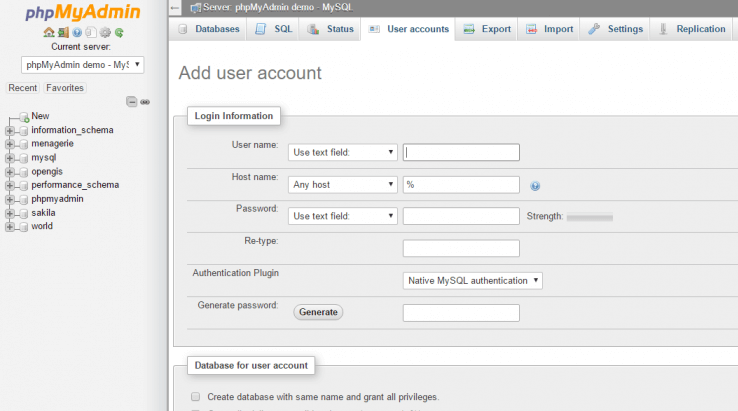
그것을 제쳐두고 WordPress의 가장 유명한 핵심 파일 중 하나를 수정해야 할 때입니다.
4단계: wp-config.php 파일 업데이트
wp-config.php 는 데이터베이스에 대한 필수 정보를 포함하는 WordPress의 가장 중요한 파일 중 하나입니다. 마이그레이션이 작동하려면 3단계에서 지정한 설정(데이터베이스 이름, 사용자 이름, 비밀번호)을 포함하도록 wp-config.php 파일을 수정해야 합니다. 해당 단계를 건너뛴 경우 phpMyAdmin 계정에 로그인하여 필요한 정보를 검색할 수 있습니다.
시작하려면 1단계에서 다운로드한 파일을 찾아 압축을 풉니다. 이제 루트 디렉터리에 저장해야 하는 wp-config.php 파일을 찾습니다. 즐겨 사용하는 텍스트 편집기를 사용하여 파일을 열고 자신의 정보로 다음 줄을 업데이트합니다.
define('DB_NAME', 'Your_database_name');
define('DB_USER', 'Your_username');
define('DB_PASSWORD', '당신의_데이터베이스_비밀번호');변경 사항을 저장하고 파일을 닫습니다. 이제 새 데이터베이스를 가져올 준비가 되었습니다.
5단계: WordPress 데이터베이스를 새 호스트로 가져오기
이제 작업할 새 데이터베이스가 있으므로 이전 데이터베이스에서 데이터를 가져올 수 있습니다. 다시 말하지만, 이 단계에서는 호스팅 계정의 cPanel을 통해 액세스할 수 있는 phpMyAdmin 애플리케이션을 사용하고 있다고 가정합니다.
phpMyAdmin을 열고 가져오기 탭을 클릭합니다. 가져올 파일 섹션에서 2단계에서 다운로드한 SQL 파일을 선택합니다. 부분 가져오기 옵션 옆에 있는 상자가 선택이 취소되고 선택한 형식이 SQL 로 설정되었는지 확인한 다음 이동 을 클릭하여 프로세스를 시작합니다.
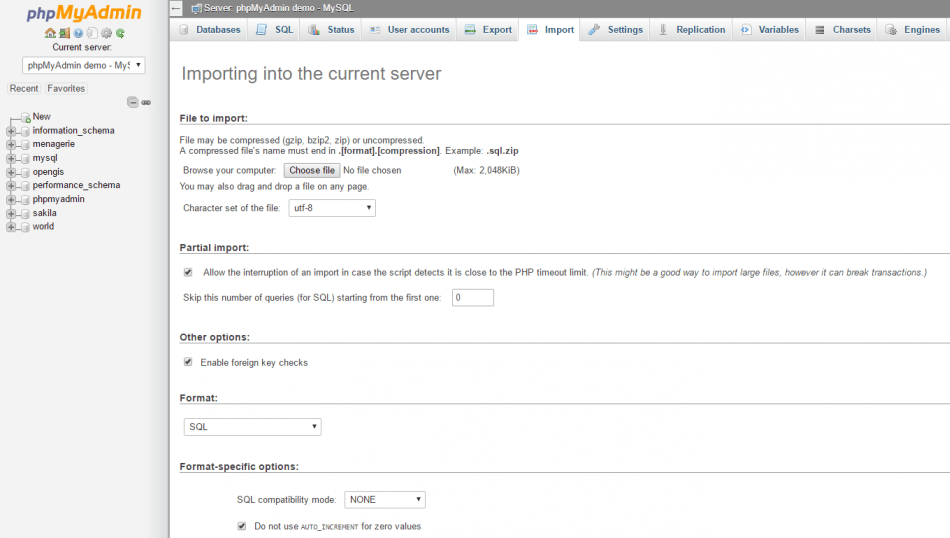
웹사이트의 크기에 따라 시간이 걸릴 수 있으므로 1단계에서 시작한 커피를 마칩니다. 이제 얼마 남지 않았습니다.
6단계: WordPress 콘텐츠를 새 호스트에 업로드
데이터베이스를 가져오고 wp-config.php 파일을 업데이트했으므로 이제 나머지 WordPress 콘텐츠를 업로드할 차례입니다. 그렇게 하려면 FileZilla와 같은 FTP 클라이언트를 사용해야 합니다.
FTP 클라이언트를 열고 웹 호스트에 연결한 다음 WordPress를 설치하려는 위치로 이동합니다. 새 서버에 하나의 웹사이트만 설정할 계획이라면 WordPress 파일은 public_html 폴더에 있어야 합니다.
올바른 디렉토리를 찾으면 4단계에서 추출한 모든 파일을 업로드하십시오. 예상대로 이 프로세스는 업로드 속도에 따라 시간이 걸리므로 완료될 때까지 기다려 주세요. 완료되면 WordPress 웹 사이트가 실행되고 (거의) 준비가 완료됩니다!
7단계: 마무리 작업을 제자리에 배치
이동이 완료되었으므로 하루를 호출하기 전에 몇 가지 마무리 작업을 수행해야 합니다. 보다 구체적으로, 깨진 내부 링크(도메인을 변경한 경우) 또는 DNS 설정에 문제가 없는지 확인해야 합니다.
웹사이트에 완전히 액세스할 수 있도록 하려면 새 호스트를 가리키도록 DNS 설정을 업데이트해야 합니다. 이러한 변경 사항이 적용되는 데 최대 2일이 소요될 수 있으며 그 동안 이전 웹사이트를 유지하는 것이 좋습니다. 반면에 도메인을 변경하기로 결정했다면 검색 및 바꾸기와 같은 플러그인을 사용하여 모든 내부 링크가 작동하는지 확인해야 합니다. 이 간단한 도구는 전체 웹사이트를 살펴보고 깨진 내부 링크(이름 그대로 유지)를 교체하여 방문자가 해당 링크를 방문하지 않도록 합니다.
결론
WordPress 웹 사이트를 새 호스트로 마이그레이션하는 것은 어려운 작업일 수 있지만 때로는 더 나은 경험을 얻을 수 있는 유일한 방법입니다. 지속적인 성능 문제, 열악한 고객 지원, 심지어 보안 문제에 직면하게 된다면 마이그레이션이 확실한 방법입니다.
이 게시물에서는 WordPress 마이그레이션을 가능한 한 쉽게 만들기 위한 단계별 가이드를 제공했습니다. 마무리하기 전에 검토해 보겠습니다.
- 웹사이트를 백업하세요.
- 데이터베이스를 내보냅니다.
- 새 호스팅 공급자에 데이터베이스를 만듭니다.
- wp-config.php 파일을 업데이트하십시오.
- 데이터베이스를 새 웹 호스트로 가져옵니다.
- WordPress 콘텐츠를 새 집에 업로드하십시오.
- 깨진 링크를 수정하고 필요한 경우 DNS 설정을 재구성하십시오.
WordPress 웹사이트를 새 호스트로 마이그레이션한 적이 있습니까? 아래 의견 섹션에서 경험에 대해 알려주십시오!
이미지 크레딧: 픽사베이.
